Способы удаления страницы в Facebook
Существует два основных метода удаления: выборочно через настройки либо при деактивации аккаунта. При выборе второго варианта вместе с профилем пользователя автоматически удалятся все странички, которые к нему привязаны.
Через меню в настройках
Чтобы деактивировать бизнес-страницу в соцсети Фейсбук, необходимо быть ее администратором. Алгоритм тут очень простой:
- Зайдите в свой профиль на ФБ.
- Перейдите на страничку, которую нужно деактивировать.
- В верхнем меню выберите пункт «Настройки».
- Вас перенаправит во вкладку «Общие», прокрутите ее вниз, предпоследним пунктом будет надпись «Удалить страницу».
- Кликните по ней, строка раскроется и покажет соответствующую ссылку.
- Нажмите на нее. После этого вы сможете восстановить страницу в течение 14 дней с момента деактивации.
Закрыть аккаунт с удалением страниц
Для того чтобы деактивировать страницу насовсем, существует альтернативный способ, который предполагает удалить аккаунт Фейсбук. Этот метод позволит полностью стереть профиль со всеми записями, личными данными. Пошаговая инструкция по деактивации:
- В правом верхнем углу на панели управления соцсети нажмите кнопку с изображением шестеренки.
- После выберите пункт «Настройки».
- В столбе слева кликните по строке «Ваша информация на Facebook».
- Затем нажмите надпись «Удаление аккаунта и информации», после чего выберите «Удалить мой аккаунт».
- Если вы решили навсегда удалить свой профиль, вас попросят подтвердить свое решение посредством ввода пароля, указанного при регистрации, и кода с картинки.
- Подтвердите операцию, после чего появится окно с информацией о том, что на протяжении 14 дней возможно восстановить аккаунт.
Как удалиться из фейсбука — удалить свой аккаунт
Удалить свой аккаунт в фейсбуке не сложно и мы подробно опишем как это сделать:
- Войдите на свою страницу в Фейсбуке.
- Нажимаете треугольник в правом верхнем углу страницы, нам необходим пункт “Настройки“:

- Во вкладке Общие выберите Управление аккаунтом прокрутите вниз и нажмите Деактивировать аккаунт.

- В открывшемся окне необходимо ввести пароль от страницы чтобы продолжить.
- На открывшейся странице поинтересуются вашей уверенностью в необходимости деактивировать аккаунт. Расскажут, что деактивация аккаунта удалит Ваше имя и фотографию из всего, что Вы опубликовали на Facebook. Покажут фотографии ваших друзей, которые будет без вас скучать. Вас попросят, обязательно, указать причину ухода из Facebook.

- Если вы, не смотря на это, твёрдо решили деактивировать свою страницу в facebook, поставьте галочку перед “Отказаться от получения в будущем электронных писем от Facebook”.
Некоторая информация может быть по-прежнему видна другим людям, например ваше имя в списках друзей и сообщениях, которые вы отправляли.
Как удалить страницу в фейсбук навсегда
Есть два варианта, это удаление аккаунта навсегда и деактивация страницы(временная заморозка), чтобы навсегда удалить страницу перейдите по ссылке:
- Чтобы попасть на данную страницу вы должны быть авторизованны в Фейсбуке, при необходимости введите логин и пароль.

- Появиться окно где необходимо ввести пароль от страницы и специальный текст, чтобы навсегда удалить страницу с Facebook нажмите “ОК”.

- После этого покажут крайнее предупреждение на английском языке что аккаунт будет удален навсегда. В сообщении написано что аккаунт будет деактивирован, его не будет в интернете и в социальной сети Фейсбук ваш профиль никто не найдет.
Важно: если в течении 14 дней войти на свою страницу, профиль будет сразу же восстановлен! Если не заходить на страницу, пользоваться другими сервисами через аккаунт Фейсбук и не делиться разными материалами в социальной сети, через 2 недели все фотографии, личная информация и вся страница исчезнут.
Похожие уроки:
- Как удалить страницу Вконтакте с компьютера и телефона?
- Как удалить страницу в Одноклассниках навсегда?
>Как удалить аккаунт в Facebook навсегда? Инструкция со скриншотами
Как деактивировать аккаунт в фейсбуке
Из веб-версии
 Как стартапу сэкономить: 4 практических способа и немного статистики
Как стартапу сэкономить: 4 практических способа и немного статистики
С любой страницы Facebook нужно нажать на треугольник ниспадающего меню (самая правая иконка в верхнем меню) и выбрать «Настройки», или просто перейти по этой .
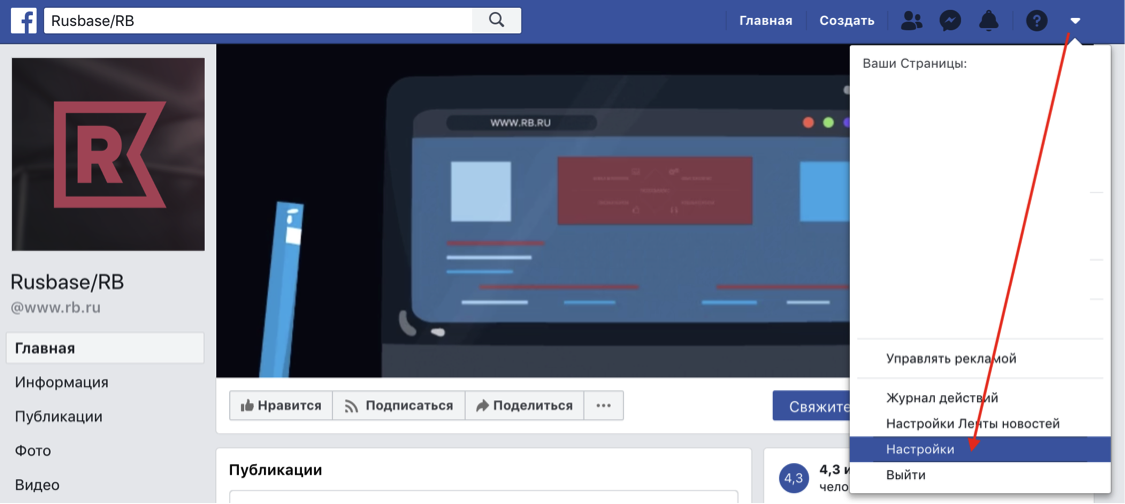
Нажать «Редактировать» на блоке «Управление аккаунтом»
И нажать «Деактивировать аккаунт» в самом низу этого блока настроек.
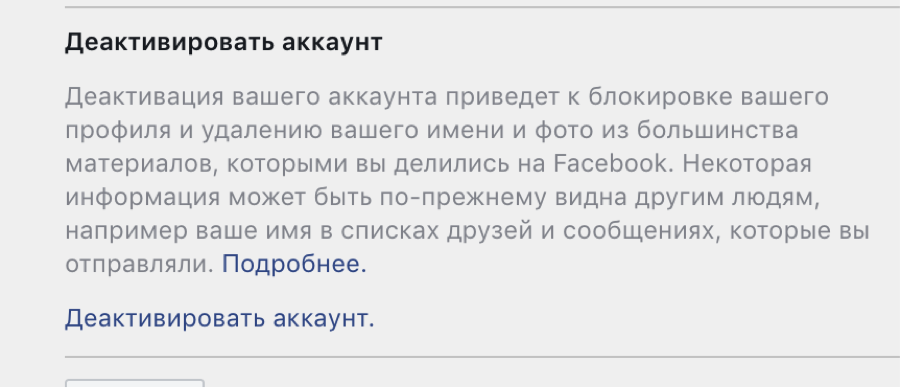
Чтобы не получилось так, что ваш аккаунт хочет деактивировать коллега, которому вы не особо нравитесь, но оставили рабочий компьютер включенным, Facebook попросит ввести актуальный пароль от учетной записи, и лишь после этого аккаунт будет деактивирован. Messenger сохранит работоспособность и историю переписки, ну а когда вам снова захочется поделиться мыслями, настроением или рассказать Марку, что у вас нового, вы всегда сможете активировать аккаунт заново, полностью восстановив все данные.
Из мобильного приложения
Нажмите на меню-гамбургер на нижней панели приложения, затем «Настройки и конфиденциальность» — «Настройки».
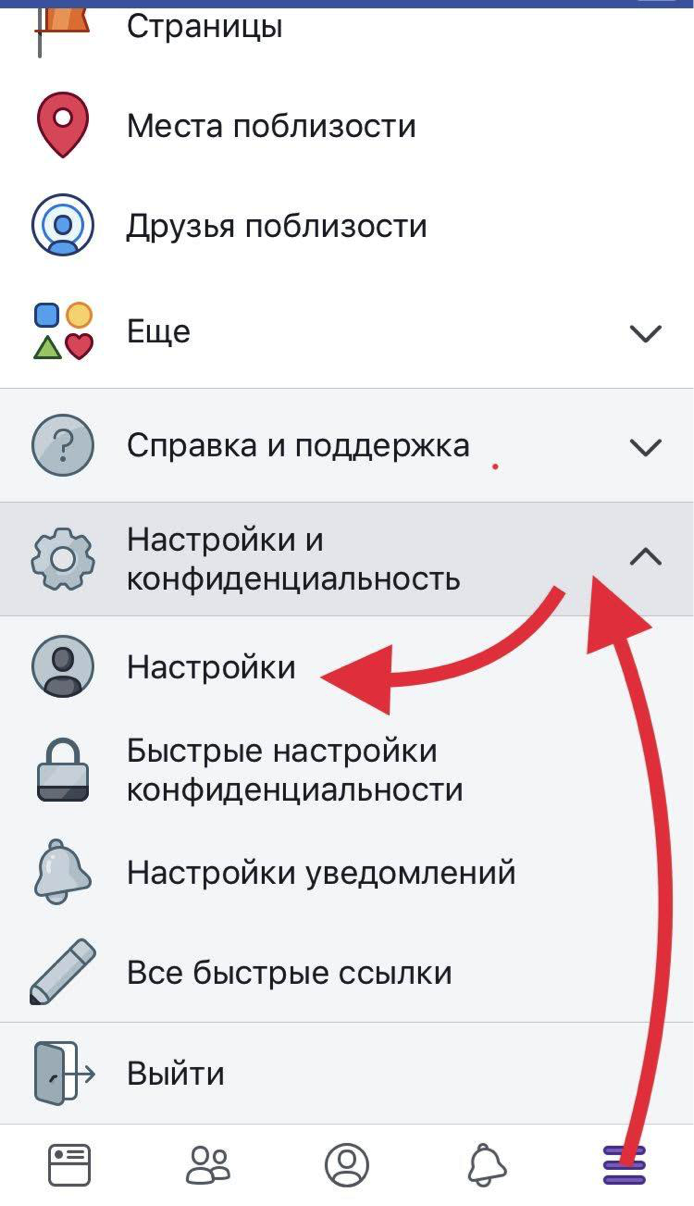
Далее понадобится пункт меню «Управление аккаунтом». Кстати, на текущем экране можно с помощью приложения скачать архив загруженных вами данных.
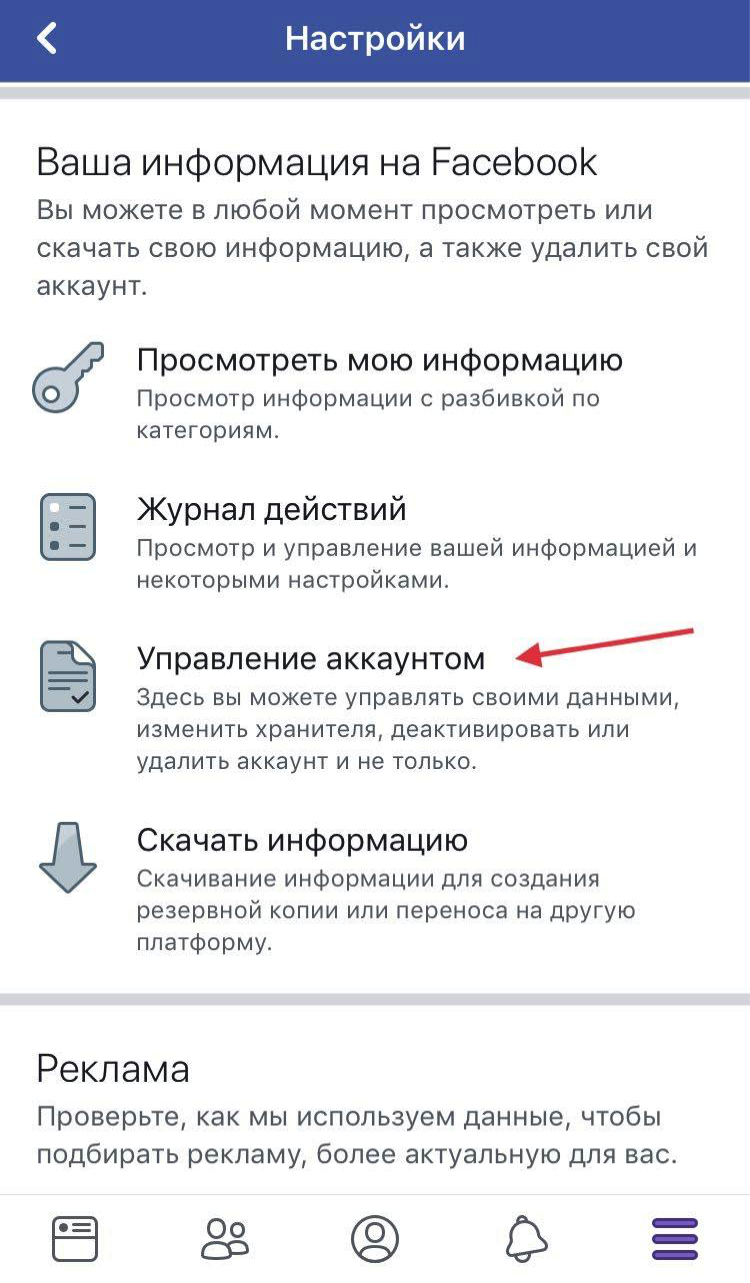
А в «Управлении аккаунтом» — раздел «Деактивация и удаление».
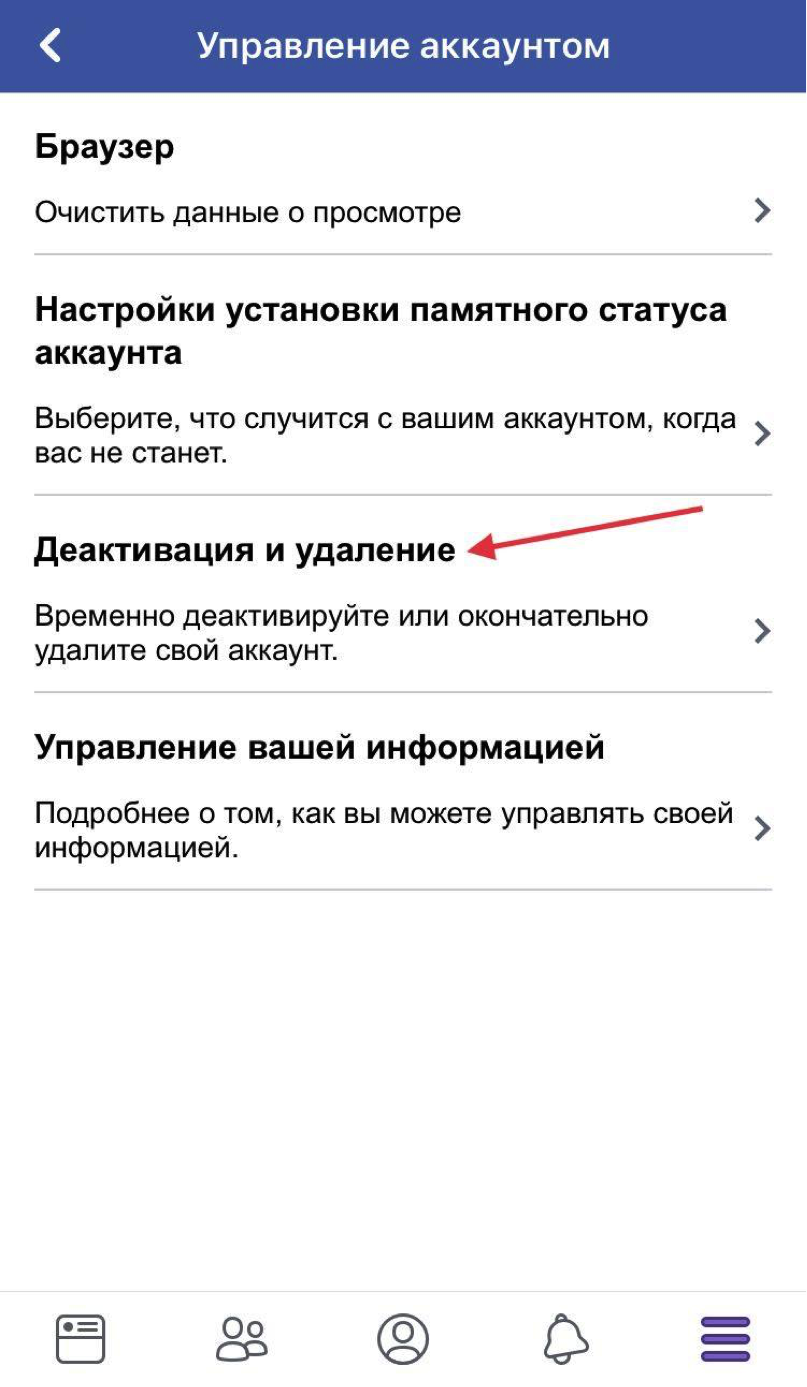
После чего останется лишь финально определиться с решением насчет деактивации или удаления, выбрав соответствующий пункт.
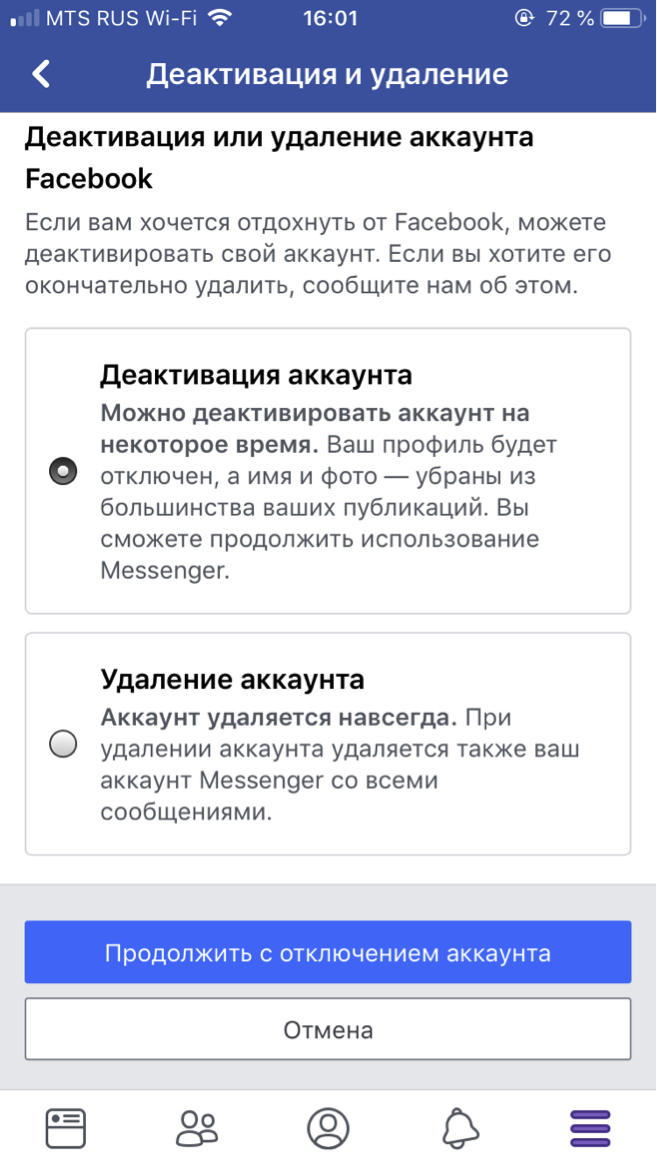
Как удалить аккаунт в фейсбуке целиком
Если вы точно решили, что он вам больше не понадобится, равно как и Messenger (уходить — так уходить), то вместо деактивации аккаунта, которая еще оставляет возможность все откатить, вам будет предпочтительнее удалить аккаунт целиком, без возможности восстановления.
Из веб-версии
Таким же образом, как и при деактивации, заходите в общие настройки Facebook, но с вкладки «Общие» переходите на «Ваша информация на Facebook». Здесь же можно запросить архив всей информации для скачивания к себе на компьютер, если аккаунт вам точно не жалко, а вот все те сотни фотографий, записей, заметок и комментариев — жаль. Соцсеть создаст вам архив всех этих данных, который можно будет выкачать перед удалением аккаунта.
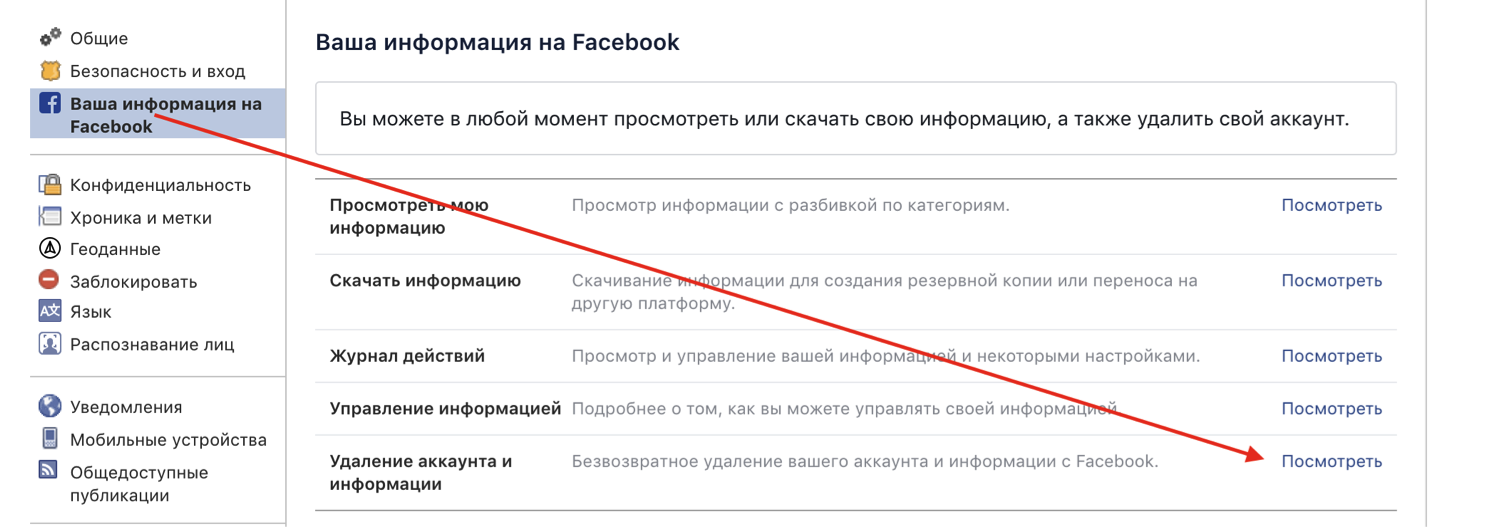
На странице удаления вам еще разок предложат на всякий случай деактивировать аккаунт вместо удаления, если вам нужен Messenger, а также скачать архив с загруженной вами информацией.
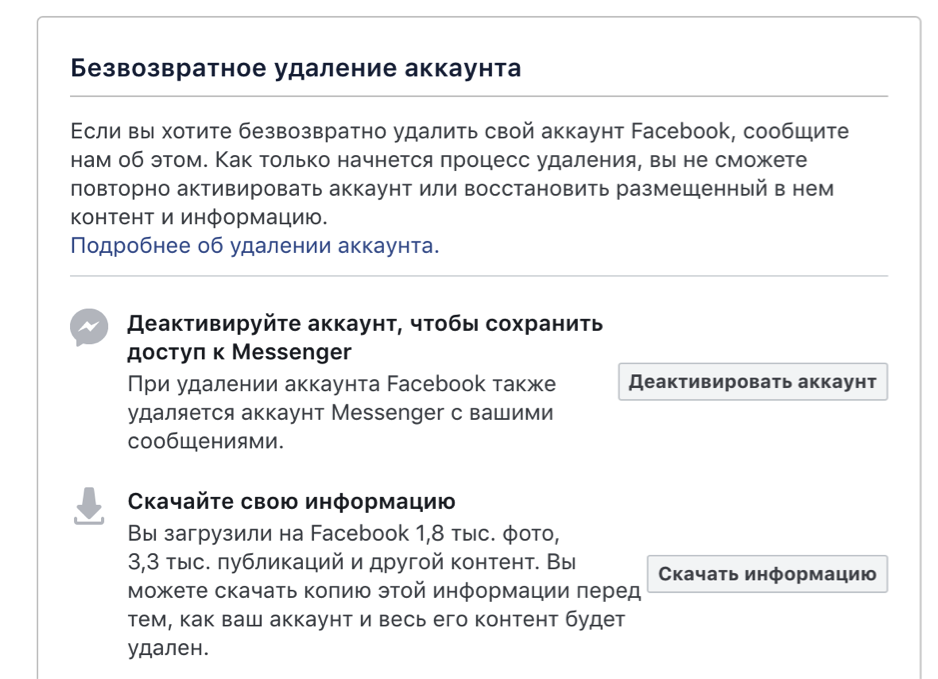
Файл с данными вы потом сможете разархивировать у себя и убедиться, что сохранилось на самом деле все — от ваших сохраненных объектов и ссылок и информации об аккаунте до всех фотографий (учитывая иерархию вложенности ваших альбомов) и отметок «Нравится» и списка друзей на момент удаления аккаунта.
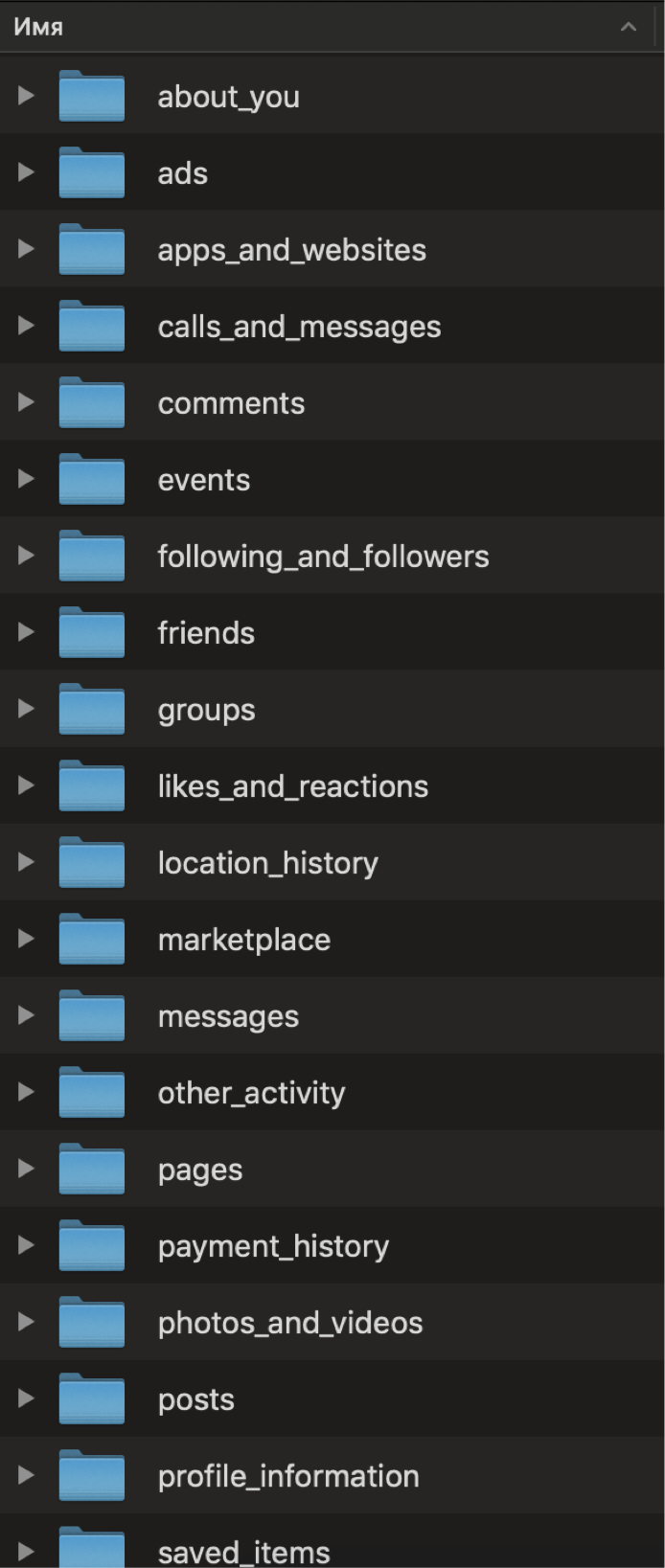
Если вы точно все обдумали и решили удалить аккаунт безвозвратно, останется нажать соответствующую кнопку и ввести потом пароль от учетной записи для подтверждения.
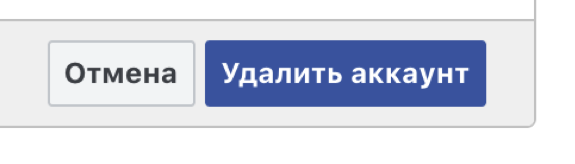
Если вдруг передумаете насчет удаления уже после удаления (да, такое тоже бывает), то у вас будет 30 дней на то, чтобы восстановить аккаунт, надо будет просто залогиниться в него и нажать «Отменить удаление» на появившейся после входа странице.
Ну а если в течение месяца после удаления вы так и не решили восстановить аккаунт, то сделать это после уже не получится.
С телефона
Все шаги аналогичны деактивации аккаунта, кроме финального — там надо будет просто выбрать «Удаление аккаунта» вместо «Деактивация аккаунта».
Это что касается удаления профиля, то есть личной страницы. Кроме этого, иногда возникает необходимость удалить страницу компании.
Как удалить бизнес-страницу в фейсбуке
Из веб-версии
Прежде всего потребуется зайти на страницу, которую вы администрируете, и нажать в меню «Настройки».

Для удаления страницы нужен самый нижний пункт блока общих настроек.
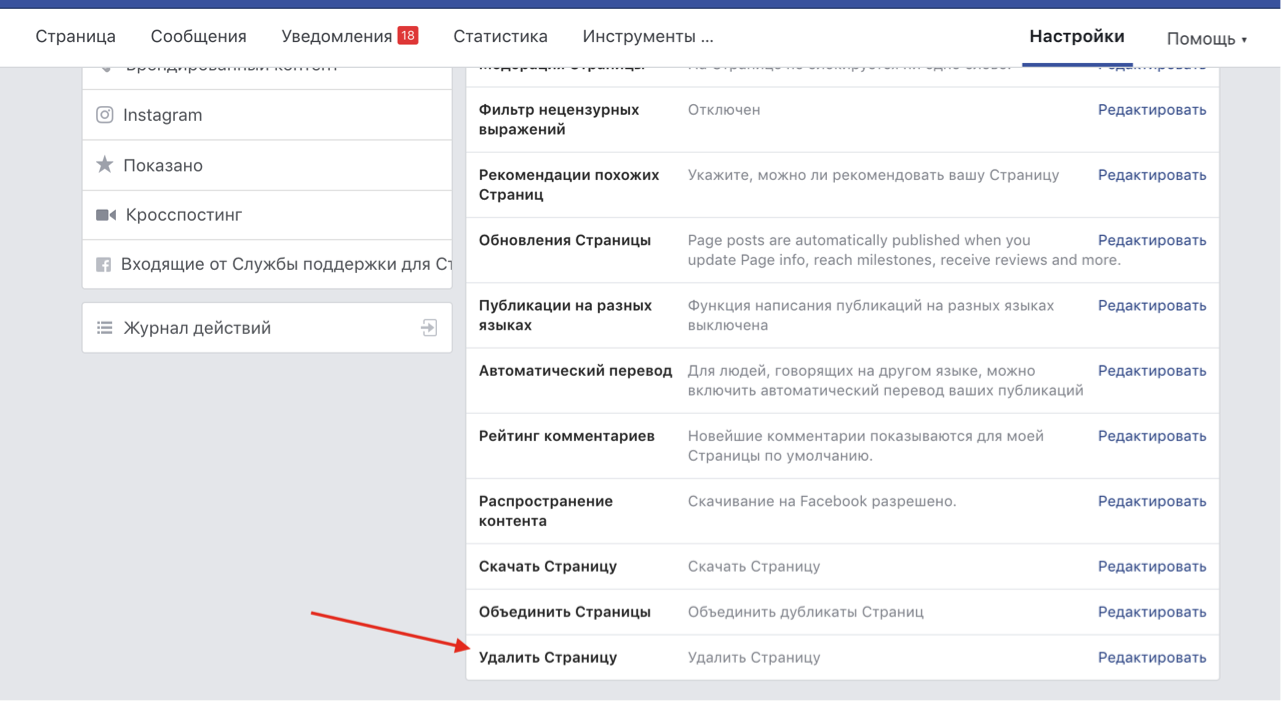
При нажатии на «Удалить страницу» Facebook предупредит вас, что у вас будет 2 недели, чтобы ее восстановить, если вдруг передумаете.
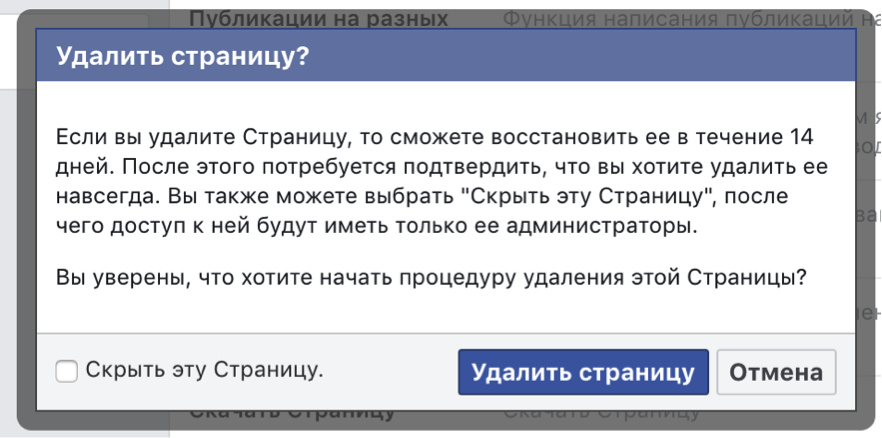
Из приложения
А вот как сделать это с телефона через стандартное приложение Facebook.
По клику на меню-гамбургер в самом верху экрана появится список страниц, которые вы администрируете. Выберите нужную, а затем тапните по меню, скрытым за тремя точками.
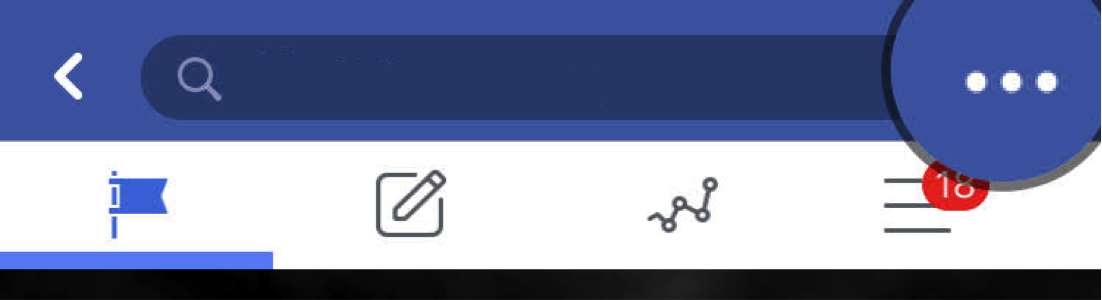
Затем надо проделать такой путь по экранам:
«Редактировать страницу» — «Настройки» — «Общие» — «Удалить страницу». И подтвердить свой выбор.
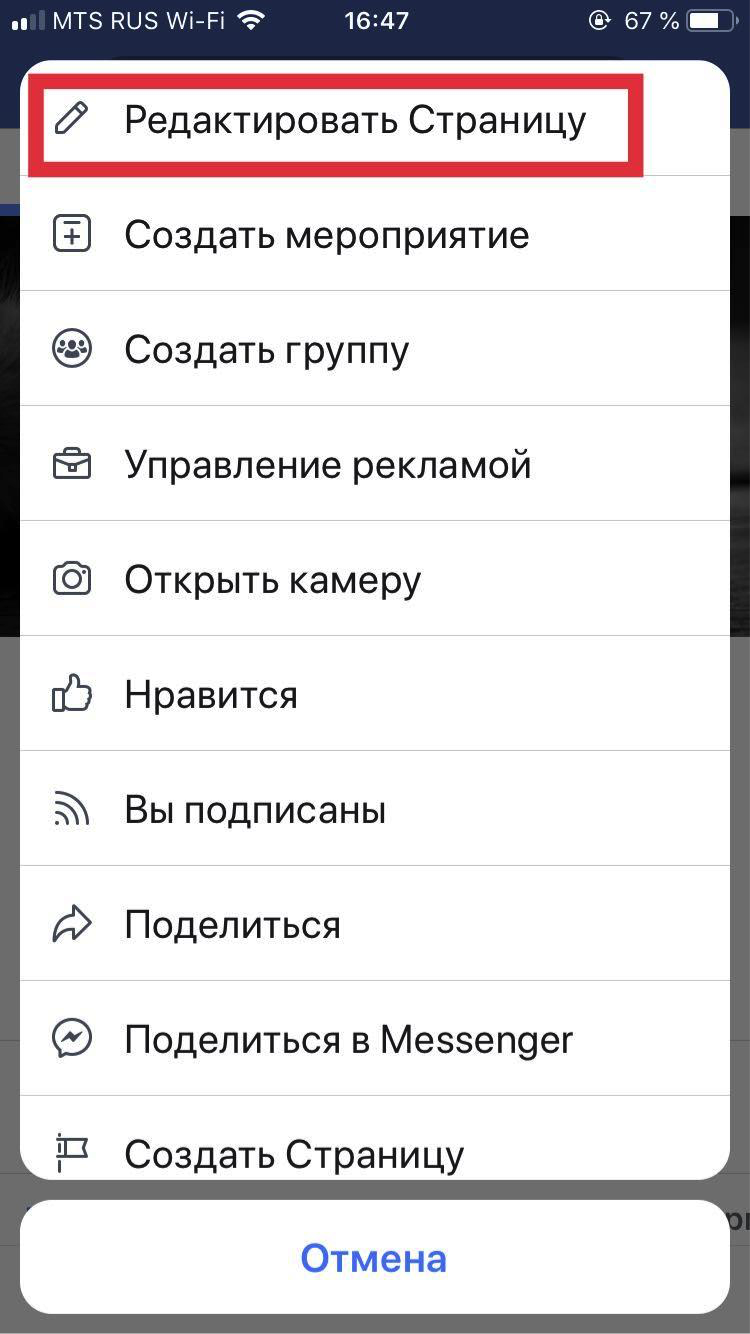
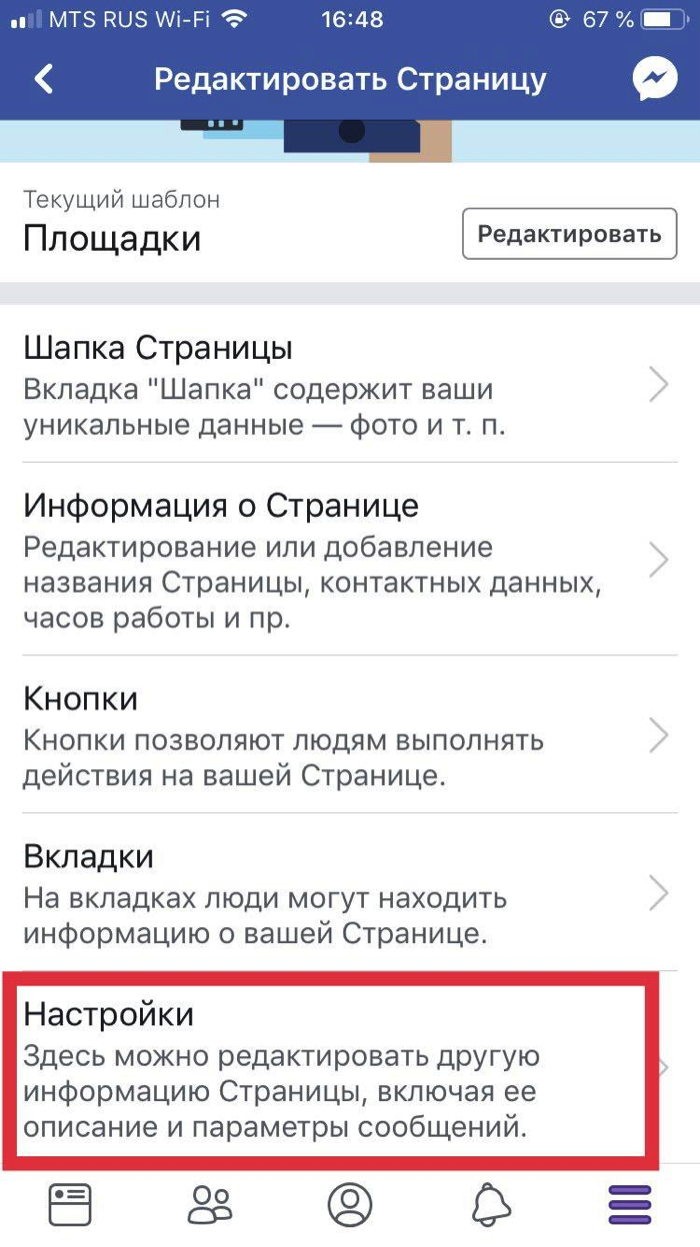
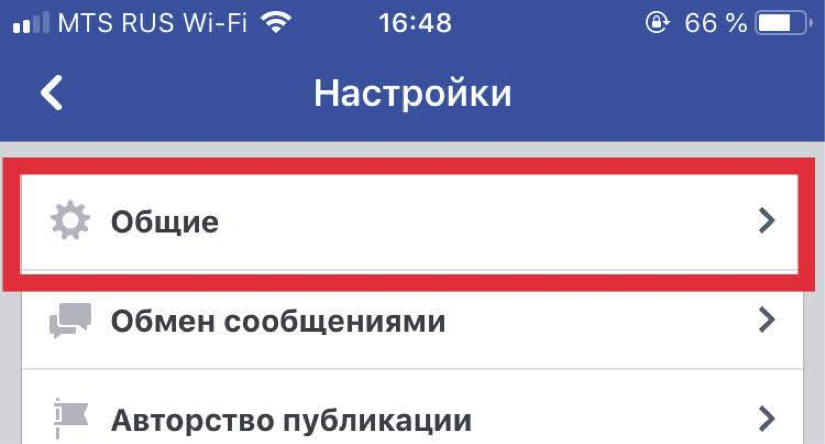

Есть путаница между такими понятиями, как аккаунт фейсбук, профиль и страница. Для обычного пользователя все эти понятия означают, как правило, одно и то же. Аккаунт включает в себя e-mail пользователя, пароль и еще может быть привязан мобильный телефон.
1. Как деактивировать Фейсбук
2. Как удалить аккаунт в Фейсбук навсегда
3. Что делать, если пароль утрачен
4. Удалить аккаунт с телефона
5. Удаление профиля, аккаунта и страницы: общее и различное
6. Как удалить страницу в Фейсбук навсегда
7. Справка Фейсбука “Деактивировать и удалить аккаунт”
У одного человека в Facebook всегда один аккаунт и один профиль, а страниц у него может быть несколько. Точнее:
Каждый человек, регистрирующийся на Facebook, получает один аккаунт с логином и паролем для входа. Каждый аккаунт может содержать один личный профиль и управлять несколькими Страницами.
На Фейсбуке основа всего – это аккаунт, с которым связан и профиль, и страницы.
Удалить аккаунт Фейсбука означает удалить все: и аккаунт, и профиль, и страницы.
Для удаления аккаунта существует два способа.
- Первый – временная деактивация, то есть в дальнейшем Вы предполагаете, что страница будет восстановлена.
- Второй – полная деактивация или удаление навсегда.
Как деактивировать фейсбук
1) Для того, чтобы временно деактивировать фейсбук (но при этом НЕ удалять его), зайдите в свой аккаунт. Если в верхней синей полосе есть ваше имя, значит, Вы “на месте”, то есть, находитесь в своем аккаунте (на рис. 1 показано мое имя – Надежда).
2) В правом верхнем углу кликните по маленькому треугольничку (1 на рис. 1):
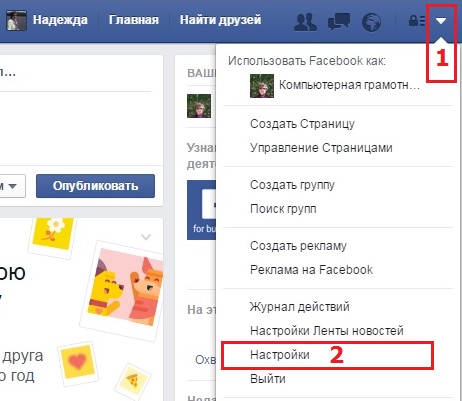 Рис. 1 (Кликните по рисунку для его увеличения). Ищем настройки, чтобы временно деактивировать Фейсбук
Рис. 1 (Кликните по рисунку для его увеличения). Ищем настройки, чтобы временно деактивировать Фейсбук
2) Затем кликаем по опции «Настройки» (2 на рис. 1).
3) После этого откроется окно «Общие настройки аккаунта». Нас интересуют “Общие” настройки (1 на рис. 2).
Ищем опцию “Управление аккаунтом” и щелкаем по кнопке «Редактировать» (2 на рис. 2):
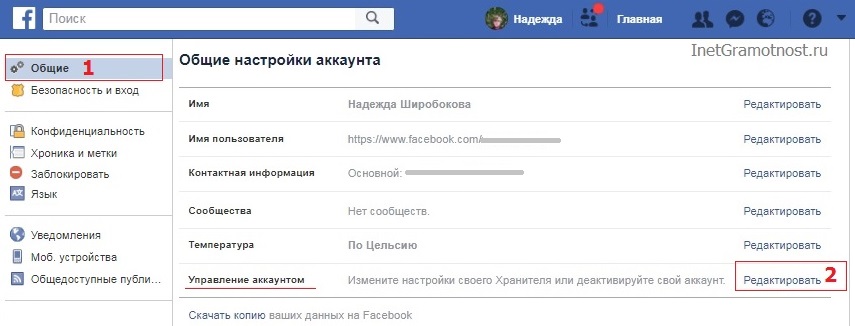
Рис. 2 (Кликните по рисунку для его увеличения). Общие настройки Фейсбук. Редактируем вкладку “Управление аккаунтом”.
4) Далее находим кнопку «Деактивировать аккаунт» (рис. 3), нажимаем на нее.
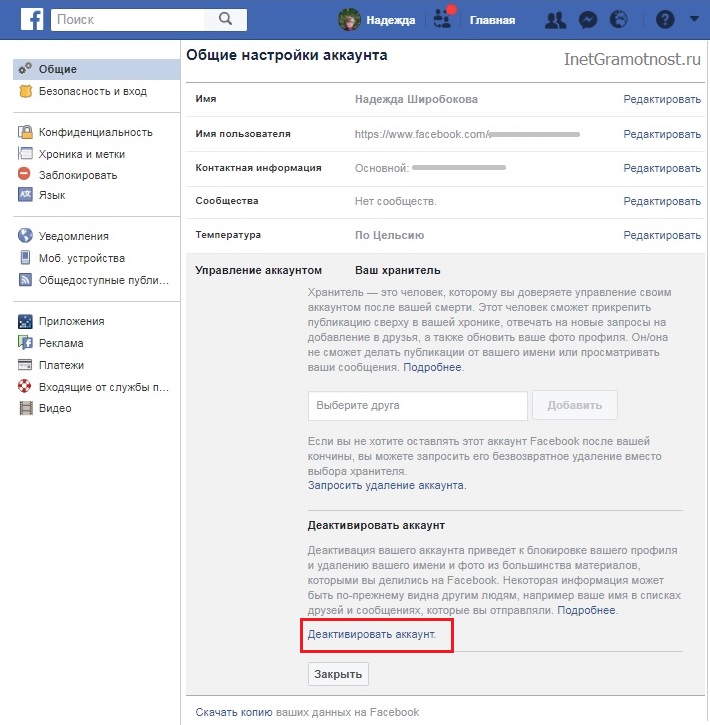
Рис. 3. Кнопка «Деактивировать аккаунт» Facebook
Чтобы скачать копию ваших данных с Фейсбука к себе “на память”, кликните по синей ссылке “Скачать копию ваших данных на Facebook” (см. внизу на рис. 3). Так Вы получите архив того, чем делились на Фейсбуке.
5) Теперь Facebook пытается нас предупредить о последствиях необдуманного нажимания на кнопки. Если Вы передумали деактивировать, то кликаем «Закрыть» (2 на рис. 4).
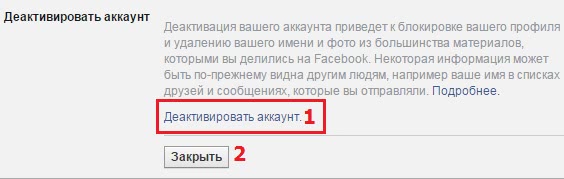
Рис. 4. Предупреждение перед тем, как деактивировать Фейсбук
Если решение принято “в здравом уме, твердой памяти, при ясном сознании”, то жмем на кнопку «Деактивировать аккаунт» (1 на рис. 4).
6) Будут показаны фото всех друзей, которые будут скучать. Если не передумали, то надо выбрать причину ухода с Facebook:
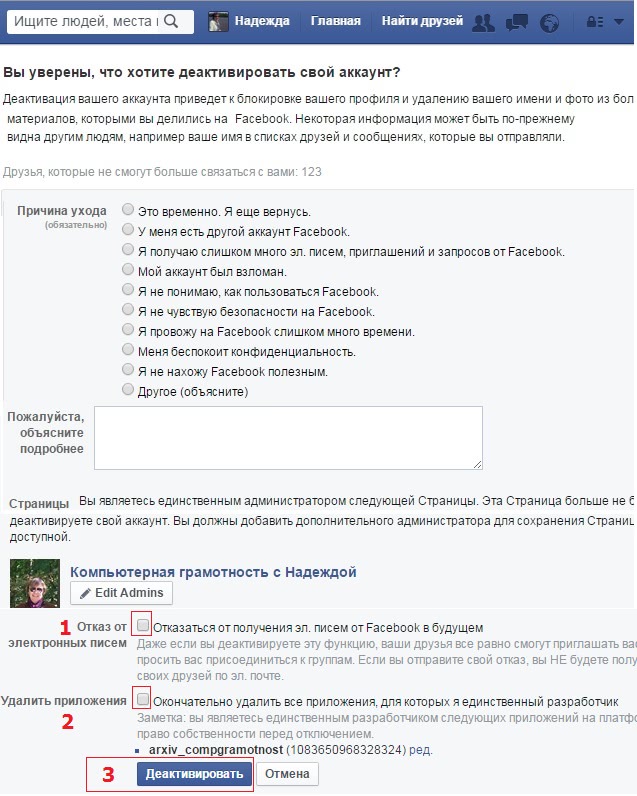
Рис. 5. Выбор причины для деактивирования аккаунта фейсбук
7) Можно поставить галочки напротив «Отказ от получения электронных писем» (1 на рис. 5) и «Удалить приложения» (2 на рис. 5), если у Вас были приложения.
8) Кнопка «Деактивировать» (3 на рис. 5) – последняя. Жмем на нее и аккаунт Фейсбука деактивирован.
Деактивация означает, что к деактивированной странице можно будет вернуться. Чтобы восстановить Фейсбук, нужно будет зайти туда, ввести свой email (почтовый ящик) и пароль для входа.
Деактивировать аккаунт – это временная мера. Это пауза для принятия решения о том, чтобы потом
- либо вернуться на Фейсбук,
- либо удалить свой аккаунт окончательно.
Как удалить аккаунт в Фейсбук навсегда
Прежде чем удалять аккаунт навсегда, подумайте о том, что можно не удалять аккаунт (личный профиль) на Фейсбуке, а перевести свой профиль в бизнес-страницу (профессиональную страницу).
Перейти с личного профиля Facebook на профессиональную страницу: https://www.facebook.com/help/116067818477568
Если Вы твердо решили удалить свой аккаунт (профиль) на Фейсбук, то предлагаю придерживаться следующего алгоритма:
1) Зайдите в свой аккаунт.
Рекомендую предварительно зайти в “Настройки”, затем в “Общие настройки аккаунта” и там в самом конце страницы кликнуть по синей ссылке “Скачать копию ваших данных на Facebook” (см. внизу на рис. 3). Потом все эти данные будут удалены с Фейсбука и Вы не сможете их восстановить.
Если Вы сделаете копию своих данных, то это позволит Вам создать архив всего, чем Вы делились.
2) Чтобы удалить Фейсбук, ссылка такая:
*** https://www.facebook.com/help/delete_account
Если Вам будет удобнее, то действия можно поменять местами – сначала пройти по ссылке, а после уже зайти в свой аккаунт. Откроется окно «Удалить мой аккаунт»:
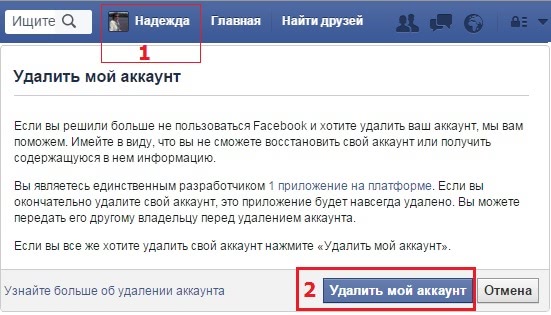
Рис. 6. Удалить аккаунт Фейсбук навсегда
3) Кликните по кнопке “Удалить мой аккаунт”.
4) Вам будет предложено подтвердить удаление повторным введением своего пароля, а также капчи.
5) Затем необходимо нажать кнопку “ОК”.
Ваш аккаунт будет удален без восстановления, но не сразу. На это потребуется 14 дней. Данный период является временем для раздумывания, в течение которого Вы еще сможете отменить решение.
Полная информация о вашем аккаунте, которая отображается в поисковых системах, исчезнет через 90 дней. Таким образом, от странички не останется ни следа. В любом случае перед тем, как удалить аккаунт в Facebook, тщательно обдумайте этот шаг – ведь Вы сможете потерять ценные данные.
Что делать, если пароль утрачен
Уместен вопрос, как удалить аккаунт в Фейсбук, если пароль забыт и не может быть восстановлен? Возможно ли это? Ответ здесь один – невозможно. Для деактивации в обязательном порядке требуется пароль — согласитесь, что в противном случае чужие страницы блокировались бы разными мошенниками. Если Вы позабыли пароль, но хотите удалить аккаунт, то первым делом Вам понадобится его восстановить. Сделать это можно следующим способом:
1) Находим на верхней панели строку для ввода аккаунта (или e-mail, на который был зарегистрирован аккаунт). Вводим e-mail (1 на рис. 6).
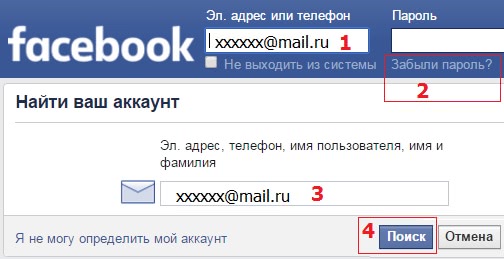
Рис. 7. Действия в случае, если забыли пароль
2) Кликаем по ссылке «Забыли пароль?» (2 на рис. 7).
3) Появится окно «Найти ваш аккаунт». Надо снова ввести свой e-mail (3 на рис. 7) и нажать на кнопку «Поиск» (4 на рис. 7).
Facebook автоматически идентифицирует ваш аккаунт, покажет Вам его и предложит подтвердить принадлежность по электронной почте или по sms-ке. Для этого кликаем “Далее” (рис. 8).
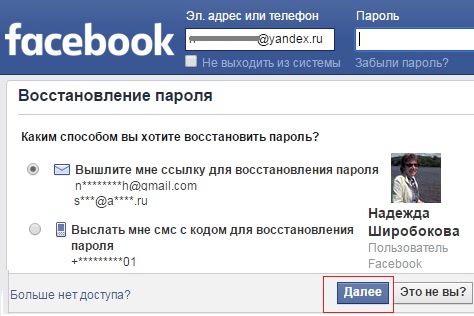 Рис. 8. Восстанавливаем утерянный пароль
Рис. 8. Восстанавливаем утерянный пароль
4) Затем Вы моментально получите письмо на свою электронную почту, где будут отображены необходимые данные для восстановления страницы.
После того, как доступ будет возвращен, следуйте инструкциям по деактивации аккаунта или по его полному удалению, описанные выше.
Удалить аккаунт с телефона
К сожалению, при помощи мобильного телефона удалить аккаунт в фейсбук навсегда не выйдет – возможна лишь деактивация. Но уже с помощью неё Вы сможете скрыть доступ к файлам и информации. Поэтому, если в удаленном режиме вам срочно потребуется удалить страницу, данный метод подойдет:
- На вашем смартфоне (телефоне) должно быть установлено и активировано приложение “Фейсбук”. Если его еще нет, то необходима предварительная установка.
- После установки, требуется зайти в приложение, ввести свои логин и пароль.
- В приложении заходим в меню – значок, состоящий из трех параллельных полос, расположенный в нижнем правом углу.
- В появившемся меню выбираем “Настройки”, а затем “Настройки аккаунта”.
- Далее следуем к опции “Безопасность”.
- Там Вы найдете кнопку, при помощи которой можно деактивировать аккаунт.
Если Вы в дальнейшем решите деактивировать свою страницу навсегда, то для этого Вам понадобится полный доступ, который можно получить только через компьютер.
Удаление профиля, аккаунта и страницы: общее и различное
Зачастую вопрос “как удалить аккаунт в фейсбук” звучит некорректно, так как человек, задающий его, имеет в виду, например страницу. Для корректной постановки вопроса необходимо различать такие понятия, как профиль, страница и аккаунт:
- Профиль. Минимальная “единица измерения” на Фэйсбук. При регистрации вы получаете именно профиль, включающий в себя краткую, общедоступную информацию. Личный профиль является лицом отдельного конкретного человека и не сможет быть использован в коммерческих целях, например, для компании или магазина.
На понравившийся профиль можно подписаться, не добавляясь в друзья, чтобы в будущем видеть обновления профиля в новостной ленте.
- Страница. Страница обычно создается из готового профиля. Она содержит практически ту же информацию, что и профиль, обладает похожими внешними характеристиками. Но отличается тем, что включает в себя дополнительные инструменты, которые пригодятся владельцам компаний и организаций.
Личная страничка на фейсбук может быть отмечена значком “нравится”. Впоследствии обновления данной странички будут отображаться в новостной ленте.
- Аккаунт – это сочетание логина (e-mail) и пароля. У каждого пользователя фейсбука есть свой аккаунт, он может содержать в себе только один личный профиль. При этом пользователь на один свой аккаунт может иметь несколько страниц.
Как удалить страницу в Фейсбук навсегда
Если у Вас есть аккаунт, то Вы можете создать на этом аккаунте несколько страниц (их еще называют бизнес-страницы). При удалении своего аккаунта удаляются все страницы, которые связаны с этим аккаунтом.
На рис. 5 показано, что при удалении аккаунта будет одновременно удалена моя страница «Компьютерная грамотность с Надеждой». Но бывает, что нужно удалить страницу, но при этом оставить свой аккаунт.
1) Удалить страницу может только тот, кто является ее администратором.
2) Зайдите на свою страницу и кликните «Настройки» (рис. 9) в верхнем правом углу своей страницы.
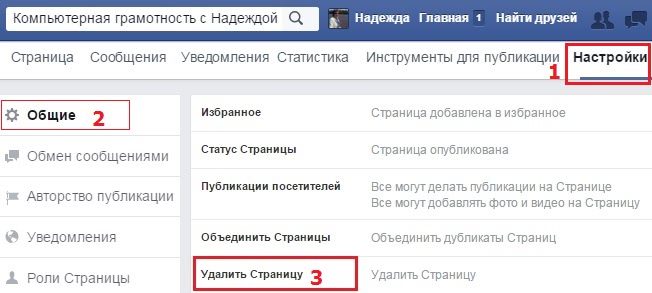
Рис. 9. Как удалить страницу
3) В первом разделе «Общие» в конце есть скромная ссылка «Удалить страницу» (рис. 9), щелкаем по ней.
4) Далее нужно кликнуть по «Навсегда удалить страницу (название вашей страницы)» и проделать те шаги, которые будут предложены.
Если таких ссылок Вы не видите, надо вспоминать, кто именно является администратором страницы и где его аккаунт.
Справка Фейсбука “Деактивировать и удалить аккаунт”
Справка с официального сайта Фейсбука хороша и полезна тем, что только там есть последняя и самая актуальная информация по всем вопросам, которые возникают при работе с Facebook.
Разработчики Фейсбука давно себя зарекомендовали как очень активные люди, постоянно работающие над улучшением сайта, а следовательно, постоянно вносящие какие-то изменения. Отследить все происходящие изменения простому пользователю соц.сети зачастую не представляется возможным. Именно поэтому рекомендую заглянуть сюда:
Cправка с официального сайта Фейсбука об удалении и деактивации аккаунта https://ru-ru.facebook.com/help/359046244166395
Как отключить оповещения Facebook
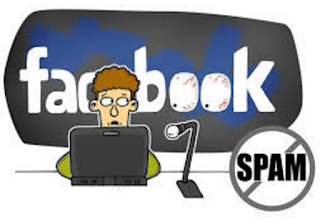
Фейсбук — самая известная социальная сеть и одна из самых назойливых. FB умудряется подписать пользователя на самые разные виды оповещений, включая по почте и мобильные push. Все эти друзья друзей «А вы знаете Васю Петрова?» начинают раздражать своим постоянным появлением.
Убрать всплывающие сообщения Фейсбук из браузера Chrome.
В декстопном (компьютер) Хроме оповещения можно отрегулировать в Настройки — > Настройки контента — > Исключения для оповещений.
Ссылка на страницу с настройками: chrome://settings/contentExceptions#notifications
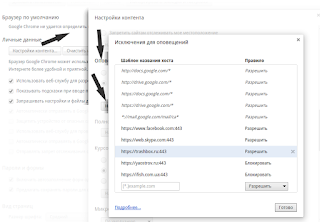
Собственно, блокируем https://www.facebook.com:443.
Убрать сообщения Фейсбук с электронной почты.
Фейсбук активно спамит на почту письма «Вы можете их знать» с перечнем пользователей, которые якобы вы можете знать. В конце такого письма есть маленькая, не сразу заметная, ссылка «Если вы не хотите получать эти эл. письма от Facebook, пожалуйста, откажитесь от подписки.». Нажимаете, далее всё понятно.
Ещё подобные письма можно отметить спамными или настроить правила помещения их в определённую папку. Это уже зависит от настроек вашего почтового сервиса (Mail Ru, Rambler, Gmail, Яндекс Почта и т.п.).
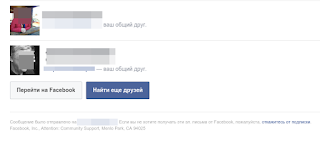
Отключить оповещения в Facebook.
Фейсбук позволяет разом настроить или отключить оповещения (в FB они называются уведомления):
- на почту (email)
- в мобильных телефонах, включая SMS
- на самой стене
- в браузере
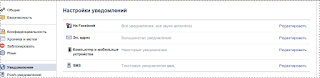
Настройки оповещений в Фейсбуке доступны по этому адресу: https://www.facebook.com/settings?tab=notifications
